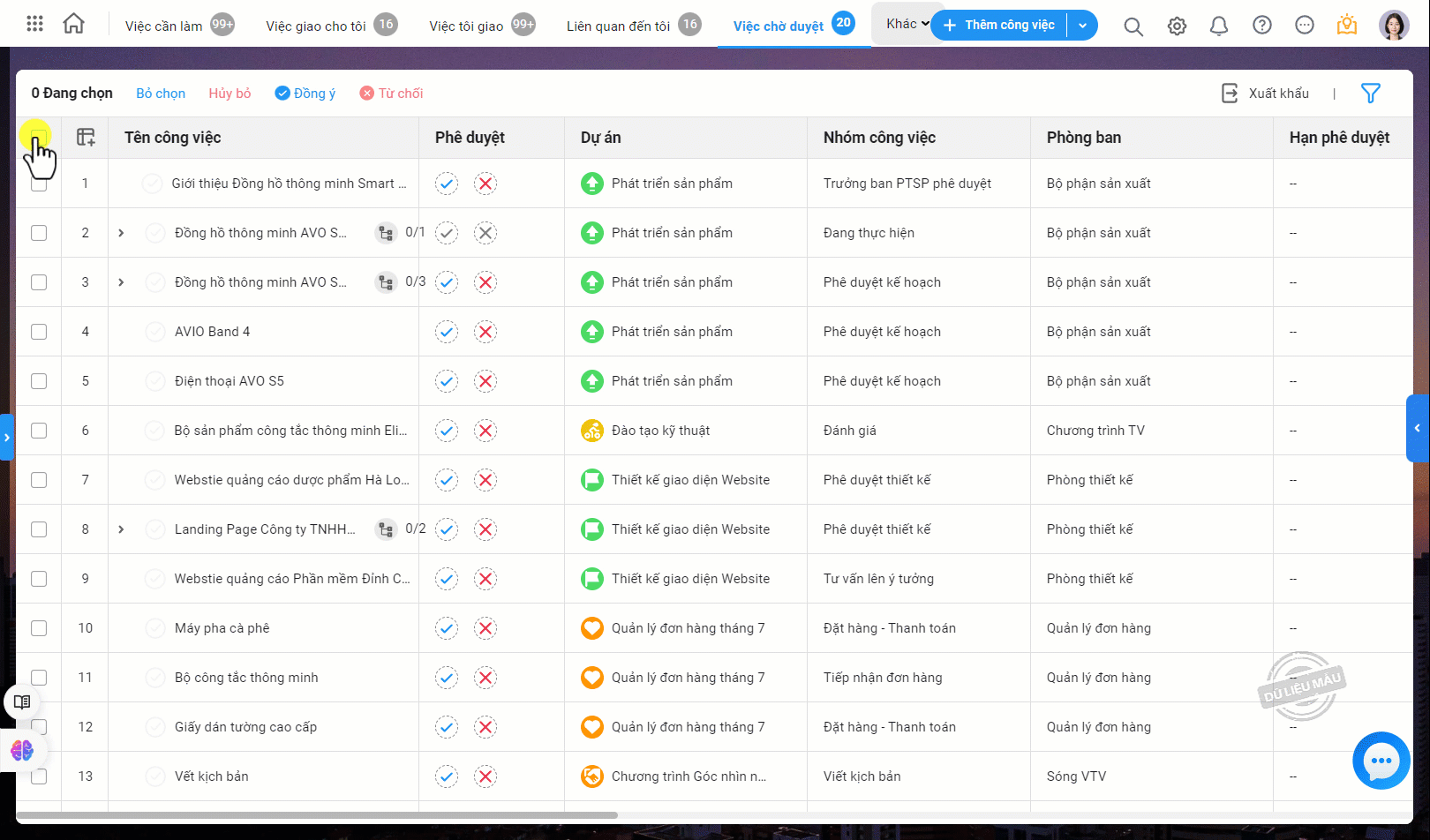Để đáp ứng nhu cầu thực tế của người dùng khi điền dữ liệu trường tùy chỉnh trên công việc dự án, chương trình cải tiến, bổ sung một số tiện ích bao gồm:
- Ghi nhận giờ, phút trên trường tùy chỉnh dạng thời gian
- Chọn nhiều giá trị khi điền trường danh sách
- Bắt buộc ghi nhận đồng ý/từ chối phê duyệt
Hướng dẫn chi tiết
Lưu ý: Chỉ người có vai trò Toàn quyền hoặc những thành viên có quyền truy cập và chỉnh sửa thông tin tại Thiết lập thông tin dự án mới thiết lập được trường tùy chỉnh.
1. Ghi nhận giờ, phút trên trường tùy chỉnh dạng thời gian
Để ghi nhận một cách chính xác dữ liệu thời gian trên công việc, chương trình cho phép ghi nhận giờ, phút trên trường tùy chỉnh thời gian.
Trước phiên bản R75: đáp ứng trường tùy chỉnh dạng Thời gian, cho phép người dùng thêm dữ liệu thời gian dd/mm/yyyy trên công việc.
Từ phiên bản R75 trở đi: cho phép ghi nhận chính xác đến giờ, phút trên trường tùy chỉnh thời gian.
1.1 Thiết lập trường tùy chỉnh thời gian
Trên giao diện thiết lập trường tùy chỉnh dạng Thời gian > chọn định dạng thời gian dd/mm/yyyy hh/mm.
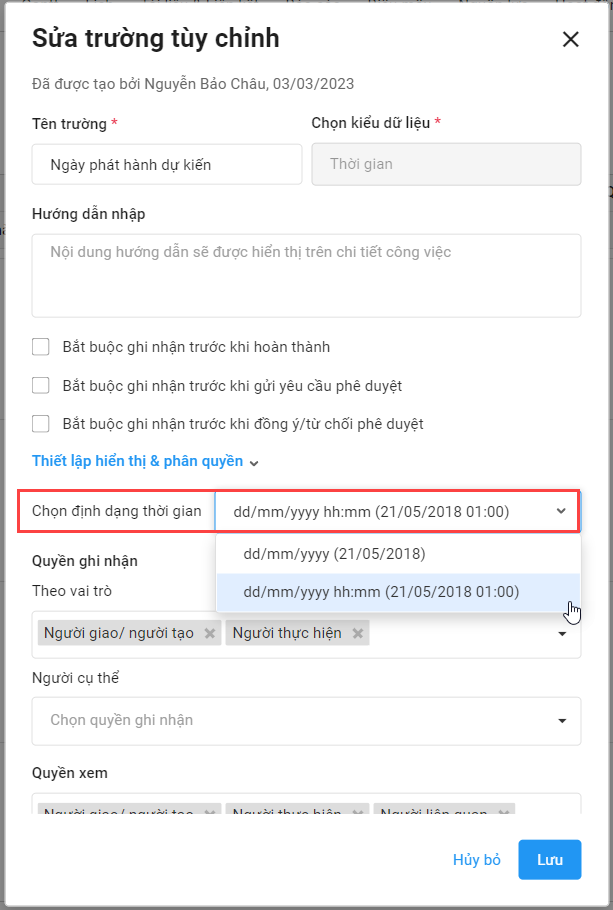
1.2 Điền trường tùy chỉnh thời gian
Trên chi tiết công việc, tại trường tùy chỉnh thời gian, anh/chị có thể ghi nhận cụ thể đến số giờ, phút một cách chính xác.
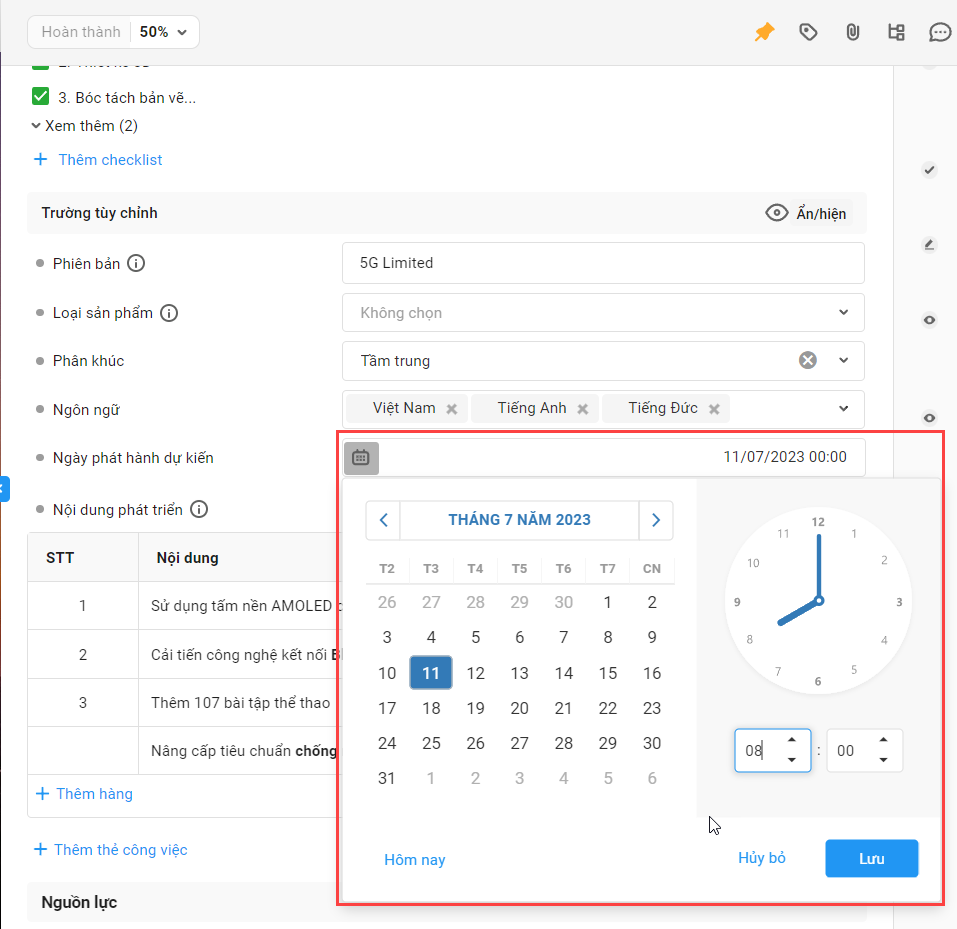
2. Chọn nhiều giá trị khi điền trường danh sách
Trường hợp cần ghi nhận nhiều lựa chọn khác nhau từ danh sách, chương trình bổ sung thiết lập chọn nhiều trong trường tùy chỉnh danh sách giúp người dùng dễ dàng chọn nhiều lựa chọn mà không bị giới hạn chỉ một giá trị duy nhất.
Trước phiên bản R75: đáp ứng thiết lập trường tùy chỉnh dạng danh sách. Khi điền trường, người dùng được phép chọn một giá trị cho mỗi trường.
Từ phiên bản R75 trở đi: cho phép chọn nhiều giá trị vào trường danh sách giúp người dùng điền đầy đủ thông tin theo nhu cầu.
2.1 Thiết lập trường tùy chỉnh
Trên giao diện thiết lập trường tùy chỉnh Danh sách > mục “Kiểu chọn giá trị” > tích “Chọn nhiều” > Lưu.
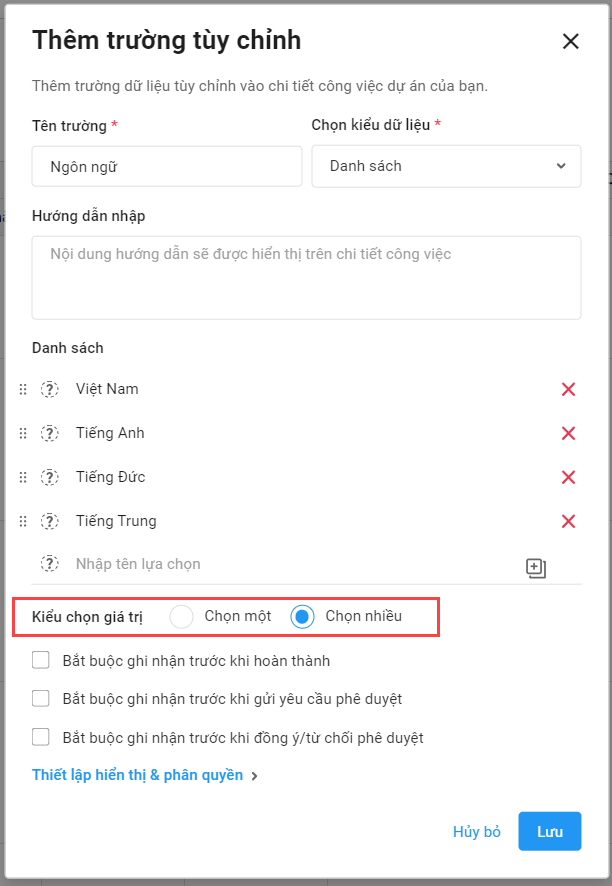
2.2 Điền trường tùy chỉnh
Trên chi tiết công việc, anh/chị có thể tích chọn nhiều giá trị để thêm vào trường tùy chỉnh nhanh chóng.
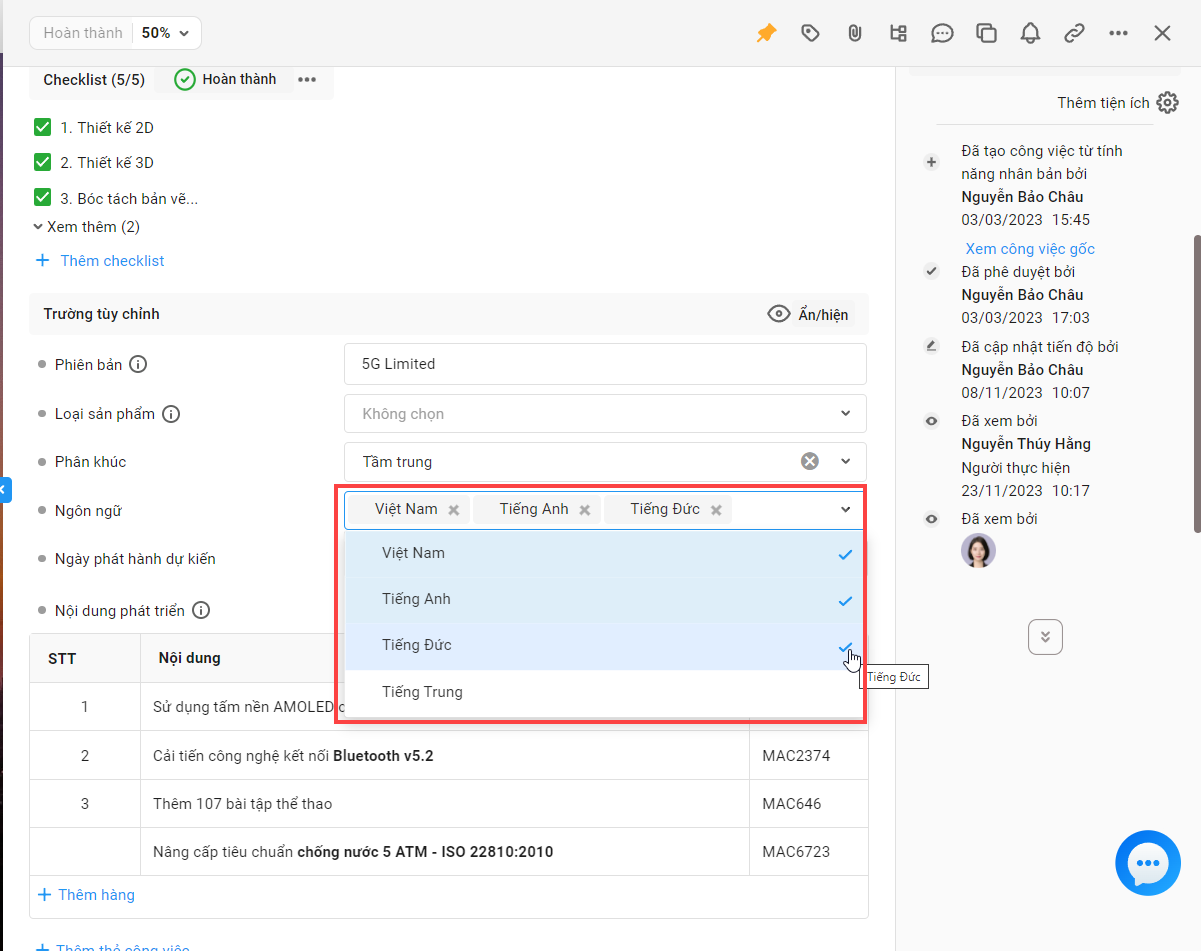
3. Bắt buộc ghi nhận trường tùy chỉnh trước khi đồng ý/từ chối phê duyệt
Để đảm bảo quản lý nhập đầy đủ một số thông tin cần thiết trước khi phê duyệt, chương trình bổ sung thiết lập bắt buộc ghi nhận trước khi đồng ý/từ chối phê duyệt.
3.1 Thiết lập trường tùy chỉnh
Anh/chị có thể thiết lập tại 2 giao diện:
- Trên giao diện thiết lập trường tùy chỉnh
Khi thêm mới hoặc chỉnh sửa trường tùy chỉnh, anh/chị có thể tích chọn “Bắt buộc ghi nhận trước khi đồng ý/từ chối phê duyệt”.
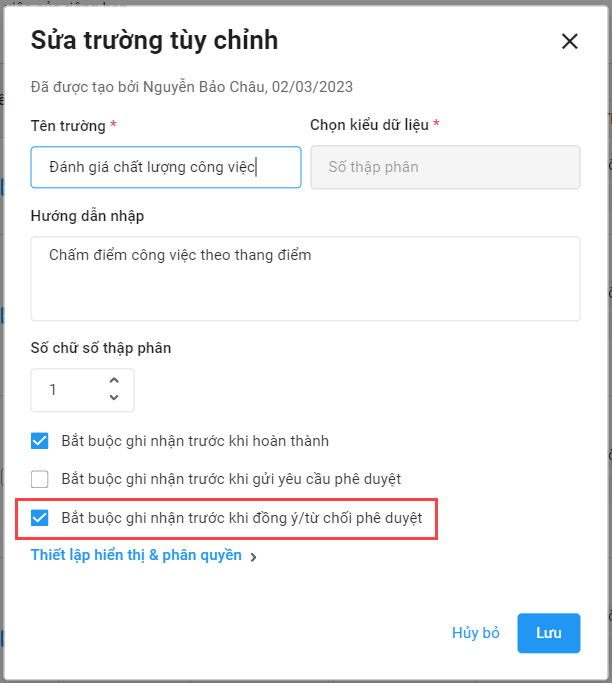
- Trên giao diện Thiết lập trường tùy chỉnh dự án
Tại Thiết lập trường tùy chỉnh dự án, đối với các trường tùy chỉnh đã thêm, anh/chị có thể tích chọn Bắt buộc khai báo Khi phê duyệt.
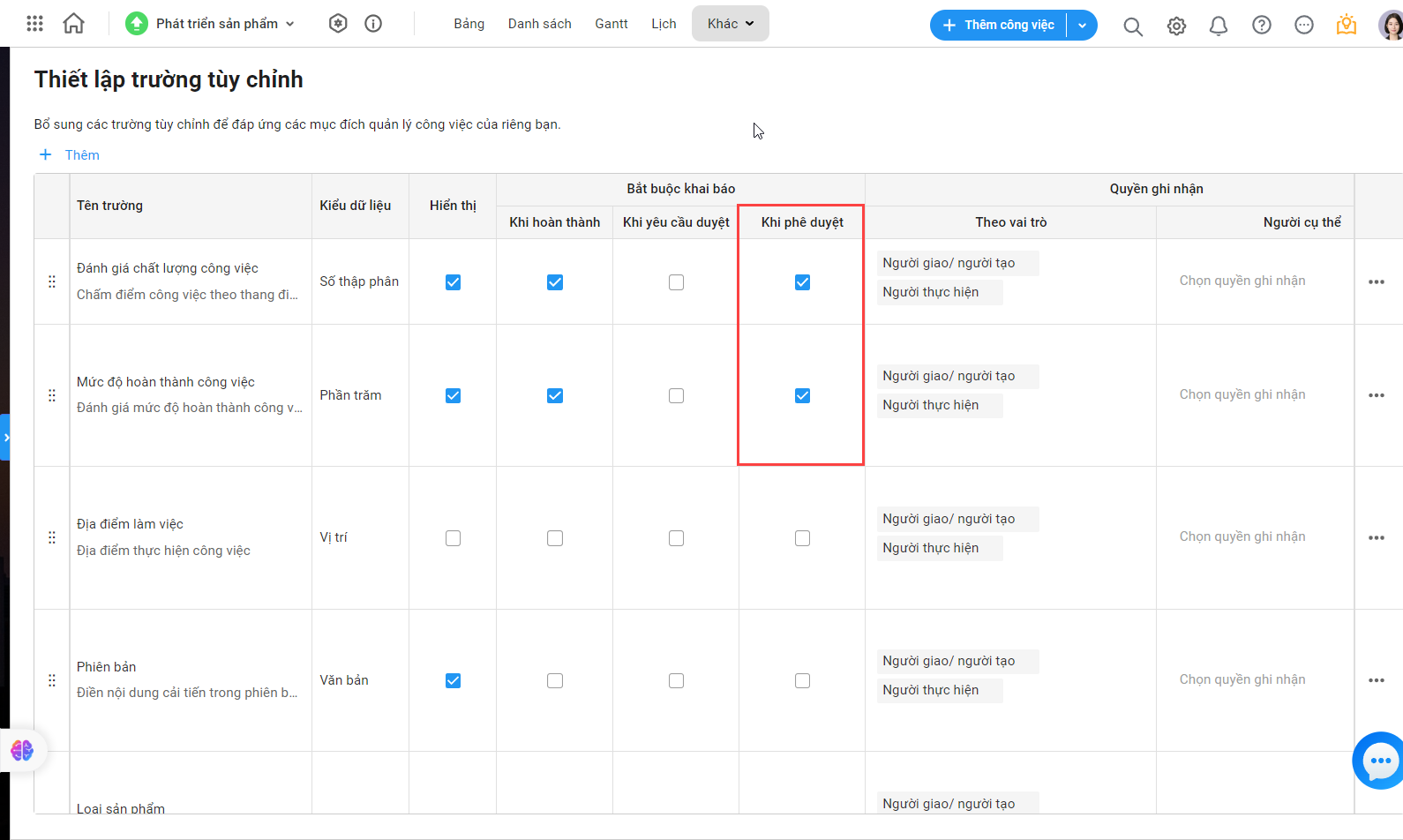
3.2 Điền trường tùy chỉnh trước khi phê duyệt công việc
Sau khi thiết lập, quản lý cần nhập thông tin vào các trường tùy chỉnh bắt buộc mới có thể phê duyệt công việc.
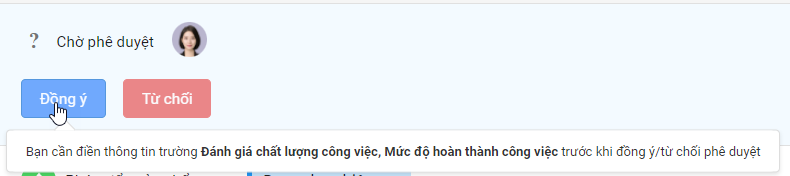
Tại phân hệ Việc của tôi > Việc chờ duyệt, khi thực hiện phê duyệt hàng loạt, chương trình sẽ hiển thị các công việc cần điền thông tin trường tùy chỉnh trước khi đồng ý/từ chối phê duyệt. Khi đó, anh/chị có thể:
- Nhấn Tiếp tục để phê duyệt các công việc không yêu cầu bắt buộc ghi nhận trường tùy chỉnh.
- Truy cập các công việc có yêu cầu bắt buộc ghi nhận trường tùy chỉnh trước khi phê duyệt, điền các trường tùy chỉnh bắt buộc sau đó phê duyệt công việc.